电脑用久了,C盘里的垃圾文件越来越多,导致系统运行变慢,甚至出现空间不足的情况,是不是特别让人烦心?别担心,咱们一步一步来清理C盘里的垃圾文件,让你的电脑重新焕发活力!

一、 使用磁盘清理工具
Windows自带的磁盘清理工具是清理C盘垃圾文件的利器。以下是使用方法:
1、点击“开始”菜单,在搜索框中输入“磁盘清理”,然后点击打开。
2、在弹出的窗口中选择C盘,然后点击“确定”。
3、磁盘清理工具会自动扫描C盘上的垃圾文件,包括临时文件、回收站文件和系统缓存等。等待扫描完成。
4、勾选你想要删除的文件类型,然后点击“确定”。系统会提示你确认删除,点击“删除文件”即可。
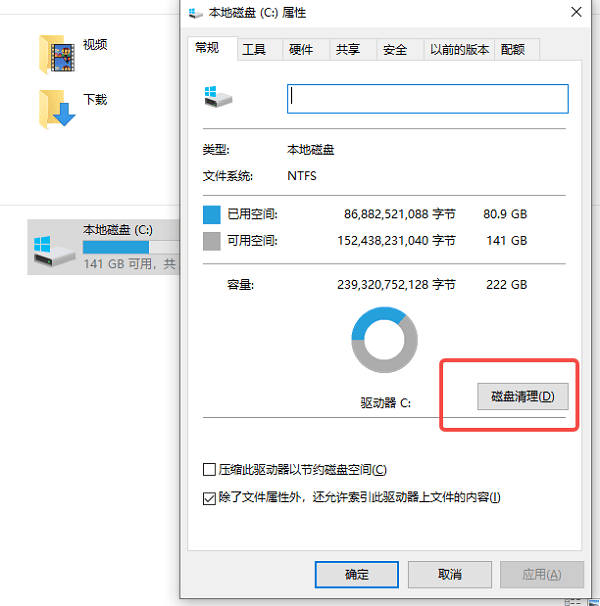
二、使用第三方清理工具
有些第三方清理工具(如百贝C盘助手)也非常好用,可以帮你深入清理系统垃圾文件。步骤如下:

1、进入百贝C盘助手的“系统清理”功能,软件能自动识别和清理系统中的缓存文件、临时文件、无用注册表等,点击“立即清理”让电脑运行更加流畅。
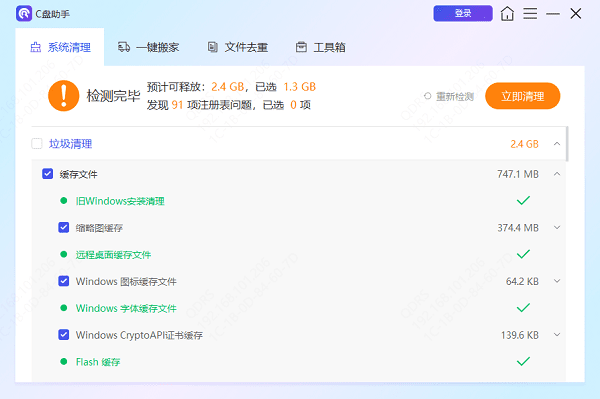
2、此外,“一键搬家”功能还可以轻松地将C盘中的文件或文件夹迁移到其他盘符,如D盘,帮您释放C盘空间。
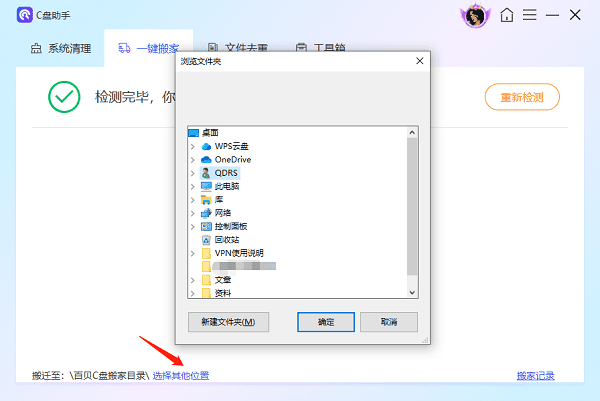
三、清理系统临时文件
系统临时文件通常占用大量空间,可以手动清理这些文件:
1、按下`Win + R`键,输入`%temp%`,然后按回车。
2、在弹出的文件夹窗口中,选择所有文件(可以按下`Ctrl + A`),然后按下`Delete`键删除。某些文件可能正在使用,无法删除,跳过这些文件即可。
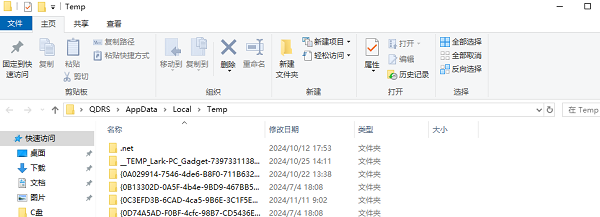
四、卸载不需要的软件
有些软件可能很少使用,甚至已经不再使用,卸载它们可以释放大量C盘空间:
1、点击“开始”菜单,搜索“控制面板”并打开。
2、在“控制面板”中,选择“程序和功能”。
3、在程序列表中找到不需要的软件,右键点击选择“卸载”,按照提示完成卸载过程。
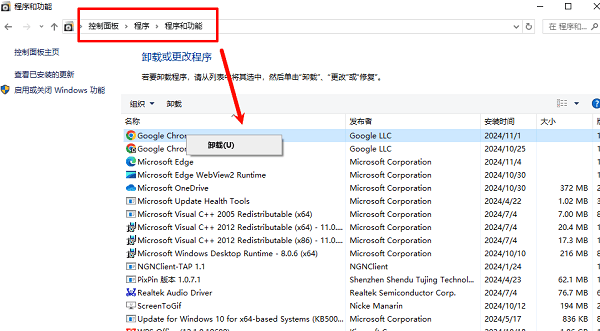
五、清理系统还原点
系统还原点可以在系统出现问题时还原到之前的状态,但这些还原点会占用大量空间,可以定期清理旧的还原点:
1、在“控制面板”中,选择“系统和安全”,然后选择“系统”。
2、在“系统”窗口中,选择“系统保护”。
3、在“系统保护”选项卡中,选择C盘,点击“配置”,然后点击“删除”按钮,删除旧的系统还原点。
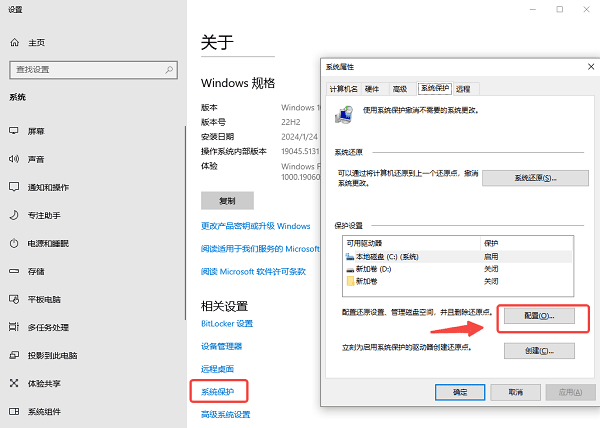
六、管理系统存储设置
Windows 10及以上版本提供了存储感知功能,可以自动管理和清理磁盘空间:
1、点击“开始”菜单,选择“设置”。
2、在“设置”窗口中,选择“系统”。
3、在左侧菜单中选择“存储”,然后启用“存储感知”功能。点击“配置存储感知或立即运行”,设置自动清理临时文件、回收站文件和下载文件夹中的旧文件。
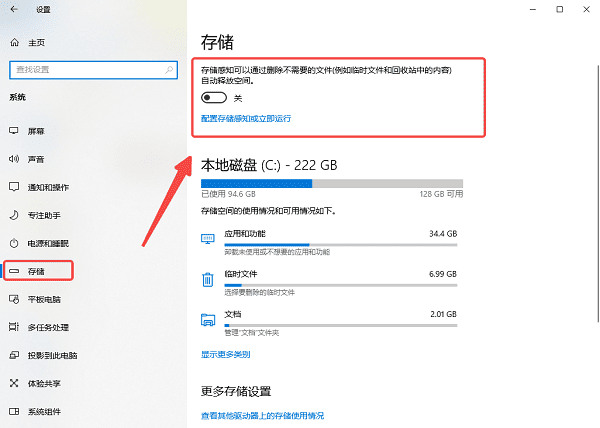
以上就是怎么清理电脑c盘垃圾文件,电脑c盘清理方法,希望对你有帮助。如果遇到网卡、显卡、蓝牙、声卡等驱动的相关问题都可以下载“驱动人生”进行检测修复,同时它还支持驱动下载、驱动安装、驱动备份等等,可以灵活的安装驱动。



